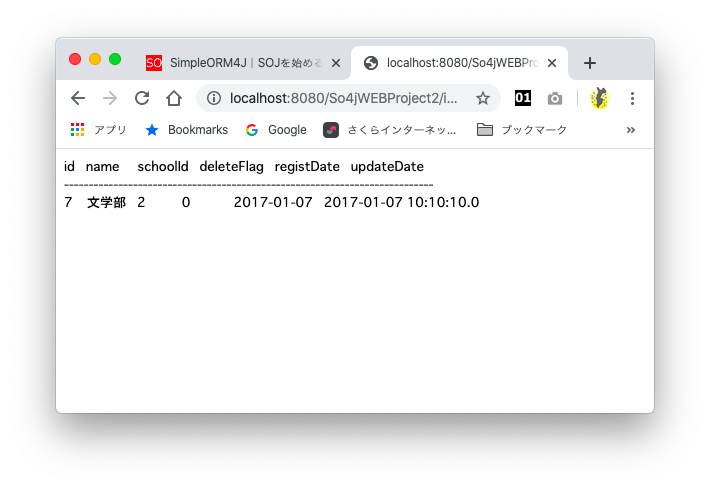概要
このページでは、SimpleORM4Jの使用方法をご説明していきます。
eclipseで以下の簡単なアプリケーションを作成していきます。
- コンソールアプリケーション
- WEBアプリケーション(Glassfish)
- WEBアプリケーション(Tomcat)
コンソールアプリケーション
eclipseを使用して、MySQLに接続するコンソールアプリケーションを作成していきます。
MySQLにはこのアプリケーションで検索をする架空の「学部マスタ」(mst_department)データを登録しています。
eclipseで「Javaプロジェクト」の作成
eclipseを起動して、「Javaプロジェクト」を作成します。
今回は、プロジェクト名は「So4jConsoleProject」とします
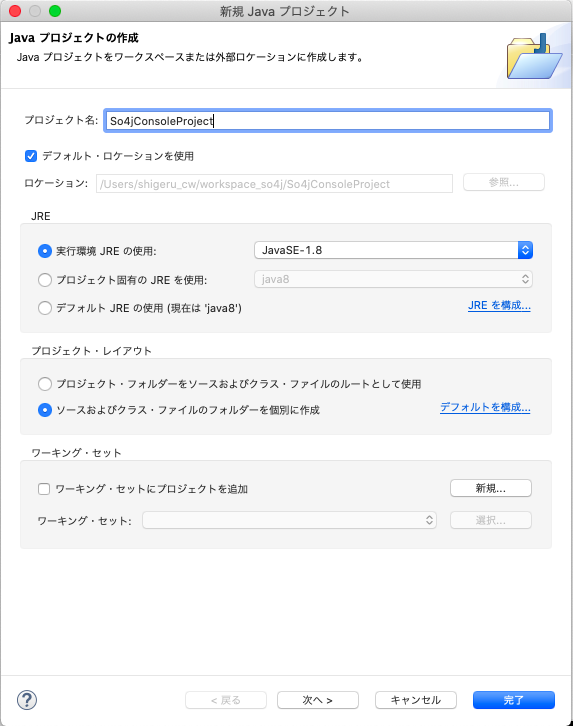
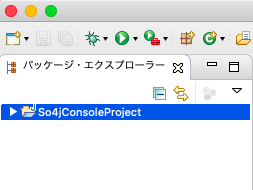
JDBCドライバのダウンロード
MySQLのJDBCドライバ(Connector/J)をダウンロードします。
https://dev.mysql.com/downloads/connector/j/
simpleorm4j.jarのダウンロード
GitHubリポジトリの「SimpleORM4J」のページからsimpleorm4j.jarをダウンロードします。
https://github.com/shigeru-kuratani/SimpleORM4J
ダウンロードしたjarファイルを「lib」に配置
ダウンロードした「Connector/J」と「simpleorm4j.jar]を、プロジェクト内に作成した「lib」フォルダに配置します。
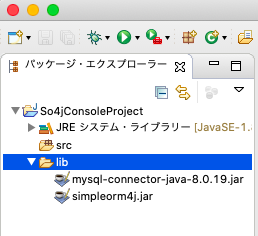
jarファイルをビルドパスに追加
「lib」フォルダに配置したjarファイルをビルドパスに追加します。
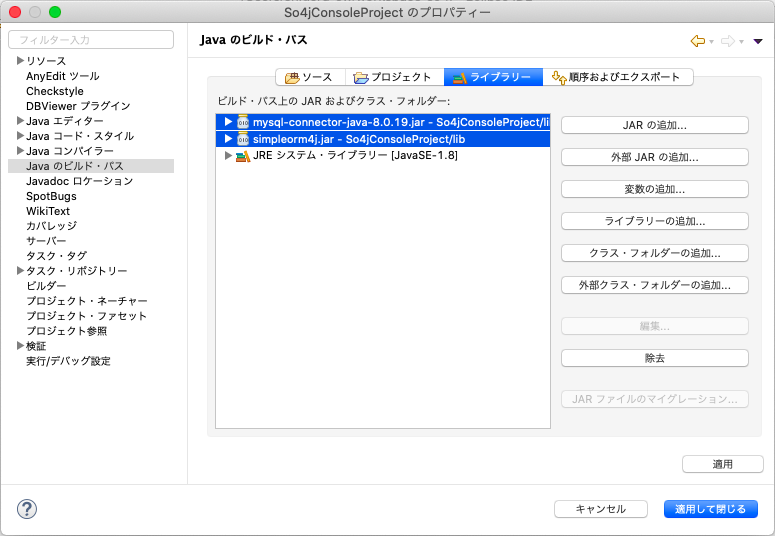
設定ファイル(so4j.xml)の追加
設定ファイル(so4j.xml)をsrcフォルダに追加します。
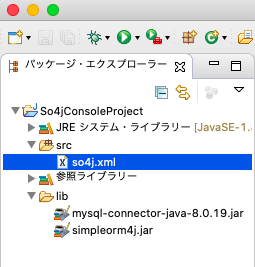
コンテナのコネクションプールを使用せずに直接JDBCを使用してデータベースに接続処理を実行する場合は、 設定ファイル(so4j.xml)に以下の情報を定義します。
- URL
- ユーザ
- パスワード
<?xml version="1.0" encoding="UTF-8" standalone="no"?> <!DOCTYPE properties SYSTEM "http://java.sun.com/dtd/properties.dtd"> <properties> <comment>SimpleORM4J設定ファイル</comment> <entry key="url">jdbc:mysql://localhost:3306/SimpleORM4J</entry> <entry key="user">SimpleORM4J</entry> <entry key="password">SimpleORM4J</entry> </properties>
ソースコードの作成
サンプルプログラムでは、学部テーブル(mst_department)から「学校ID=2」「学部名=文学部」のデータを検索して、コンソールに表示してみます。
※ コンソール表示の際に、表形式で表示する為に「helper.EntityResultViewHelper.java」を使用しています。
■ entity.Department.java
package entity;
import java.util.Date;
import net.skuratani.simpleorm4j.annotation.Column;
import net.skuratani.simpleorm4j.annotation.Entity;
import net.skuratani.simpleorm4j.annotation.GenerateValue;
import net.skuratani.simpleorm4j.annotation.Id;
import net.skuratani.simpleorm4j.annotation.Table;
import net.skuratani.simpleorm4j.type.GenerationType;
/**
* 学部エンティティ
*/
@Entity
@Table(name="mst_department")
public class Department {
@Id
@GenerateValue(strategy=GenerationType.AUTO)
@Column(name="id")
private int id;
@Column(name="name")
private String name;
@Column(name="school_id")
private String schoolId;
@Column(name="delete_flag")
private String deleteFlag;
@Column(name="regist_date")
private Date registDate;
@Column(name="update_date")
private Date updateDate;
// getter/setter
public int getId() {
return id;
}
public void setId(int id) {
this.id = id;
}
public String getName() {
return name;
}
public void setName(String name) {
this.name = name;
}
public String getSchoolId() {
return schoolId;
}
public void setSchoolId(String schoolId) {
this.schoolId = schoolId;
}
public String getDeleteFlag() {
return deleteFlag;
}
public void setDeleteFlag(String deleteFlag) {
this.deleteFlag = deleteFlag;
}
public Date getRegistDate() {
return registDate;
}
public void setRegistDate(Date registDate) {
this.registDate = registDate;
}
public Date getUpdateDate() {
return updateDate;
}
public void setUpdateDate(Date updateDate) {
this.updateDate = updateDate;
}
}
■ exec.Sample.java
package exec;
import java.util.List;
import entity.Department;
import helper.EntityResultViewHelper;
import net.skuratani.simpleorm4j.expression.Expression;
import net.skuratani.simpleorm4j.persistence.Criteria;
import net.skuratani.simpleorm4j.persistence.EntityManager;
import net.skuratani.simpleorm4j.persistence.EntityManagerFactory;
import net.skuratani.simpleorm4j.persistence.Query;
/**
* SimpleORM4J コンソールアプリケーションサンプル
*/
public class Sample {
/**
* main.
* @param args
*/
public static void main(String[] args) {
new Sample().execute();
}
/**
* execute.
*/
private void execute() {
try {
EntityManager em = EntityManagerFactory.createEntityManager();
Criteria criteria = em.getCriteria();
criteria.select(Department.class)
.from(Department.class)
.where(Expression.equal(Department.class.getDeclaredField("schoolId"), 2),
Expression.equal(Department.class.getDeclaredField("name"), "文学部"));
Query query = em.createQuery(criteria);
List<Department> resultList = (List<Department>) query.getResultList();
System.out.println(EntityResultViewHelper.generateTableView(resultList));
} catch (Exception e) {
e.printStackTrace();
}
}
}
サンプル実行結果
サンプルプログラムの実行結果は以下のようになります。
■ 実行結果 id name schoolId deleteFlag registDate updateDate --------------------------------------------------------------------------- 7 文学部 2 0 2017-01-07 2017-01-07 10:10:10.0
WEBアプリケーション(Glassfish)
次は、Glassfishで作成したデータベースコネクションプール(DBCP)を利用して、データベースに接続するWEBアプリケーションを作成していきます。
接続するデータベースはOracle Databaseを使用します。
eclipseで「動的WEBプロジェクト」の作成
eclipseを起動して、「動的WEBプロジェクト」を作成します。
今回は、プロジェクト名は「So4jWEBProject1」とします
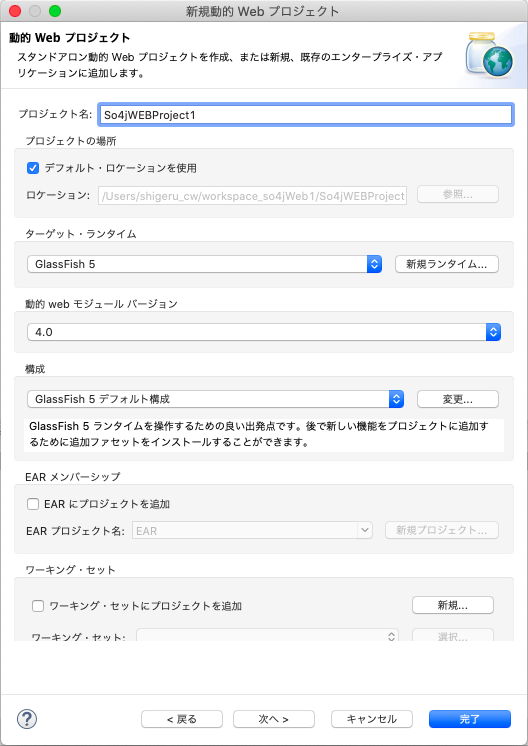
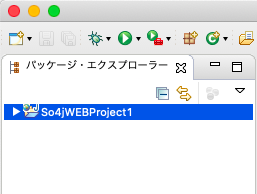
JDBCドライバのダウンロード
OracleのJDBCドライバ(ojdbc)をダウンロードします。
https://www.oracle.com/database/technologies/appdev/jdbc-downloads.html
simpleorm4j.jarのダウンロード
GitHubリポジトリの「SimpleORM4J」のページからsimpleorm4j.jarをダウンロードします。
https://github.com/shigeru-kuratani/SimpleORM4J
ダウンロードしたjarファイルを「WEB-INF/lib」に配置
ダウンロードした「ojdbcX.jar」と「simpleorm4j.jar]を、プロジェクト内に作成した「WEB-INF/lib」フォルダに配置します。
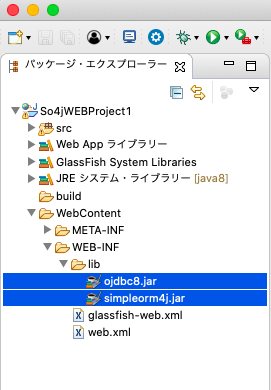
Glassfishでコネクションプールを作成
Glassfishの管理コンソールで、データベースへの「JDBC Connection Pools」を作成します。
※ 今回はOracle Databaseへのコネクションプールを設定しています。
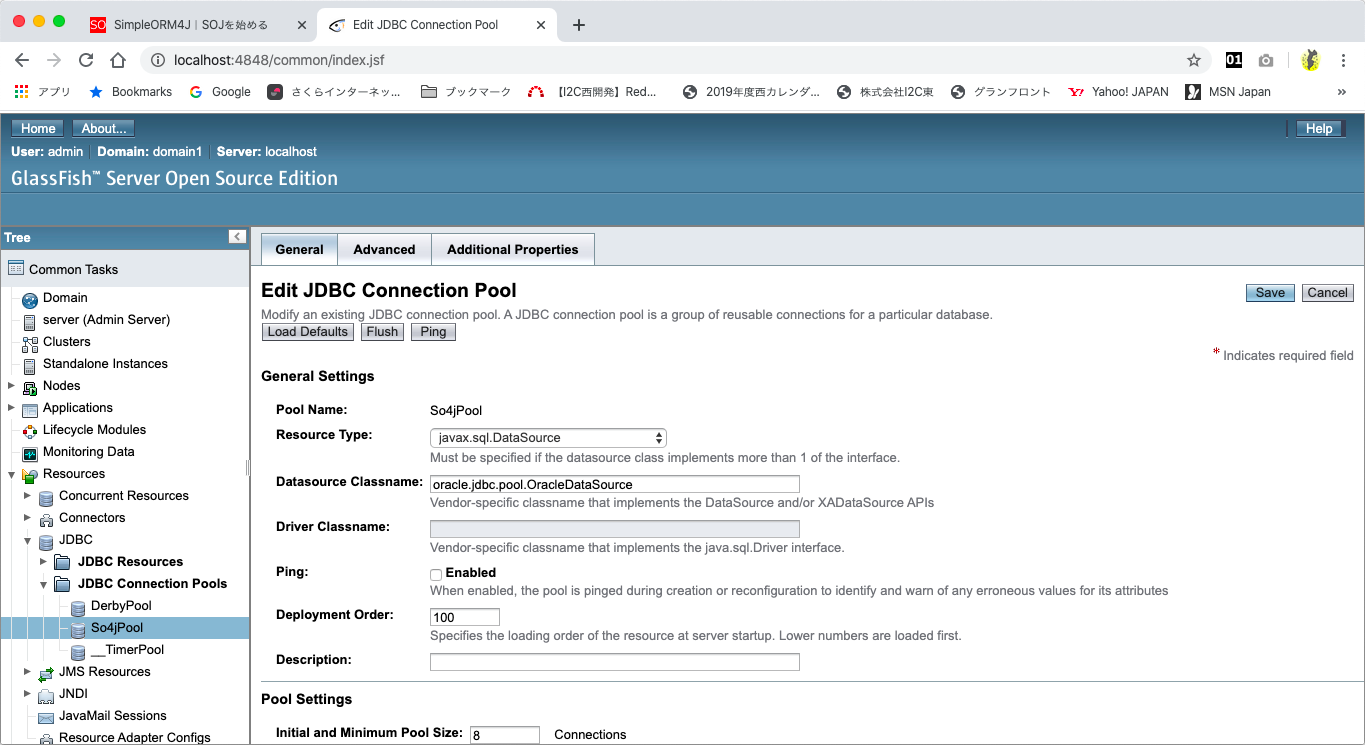
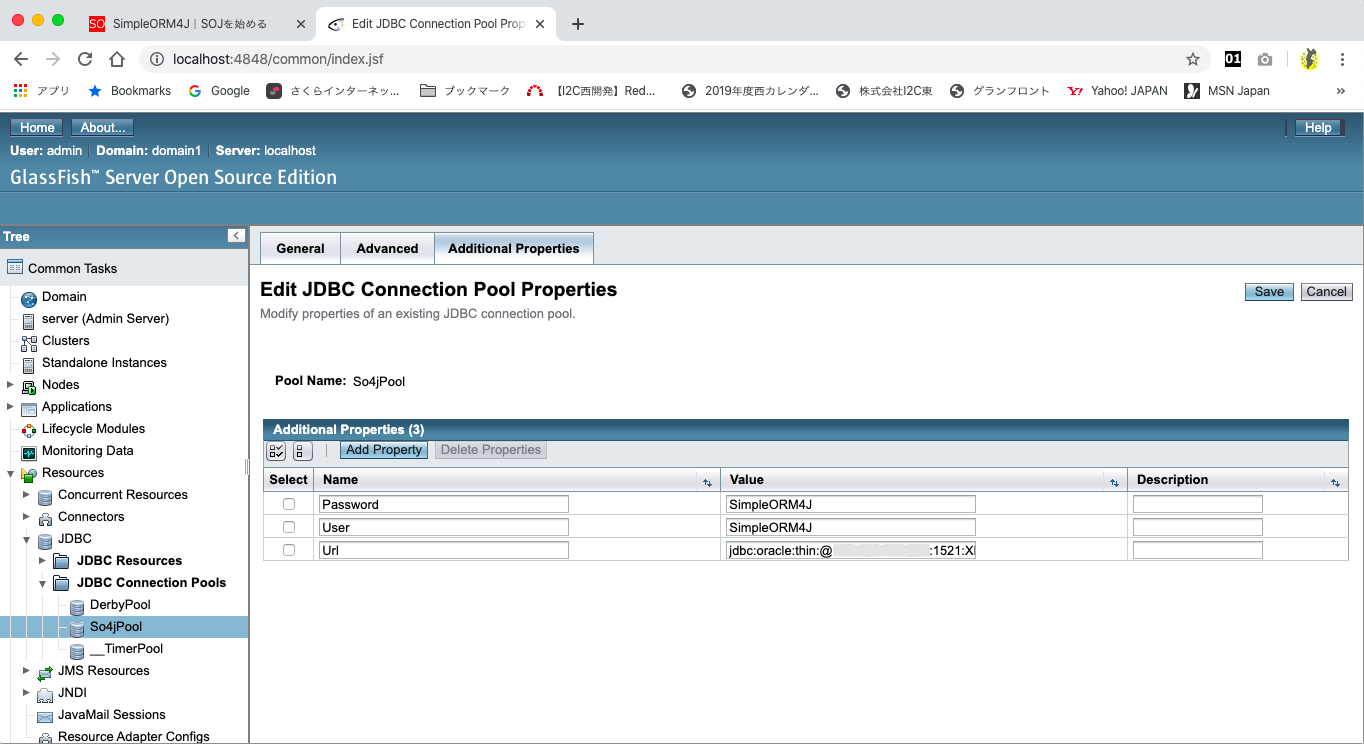
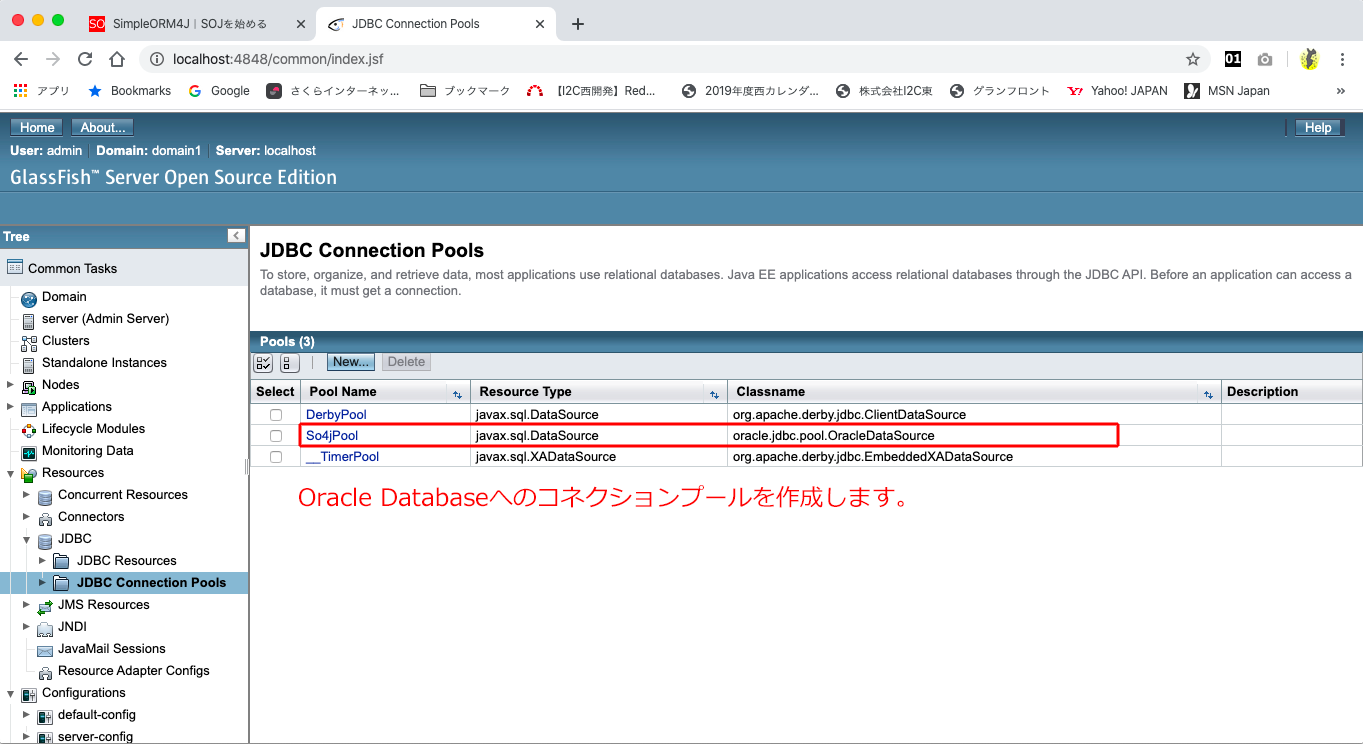
作成したコネクションプールを使用してJDBCリソースを作成します。
今回はリソース名は「jdbc/so4j」とします。

設定ファイル(so4j.xml)の追加
設定ファイル(so4j.xml)をsrcフォルダに追加します。
設定ファイルの内容は、Glassfishに作成したコネクションプールを使用する為に、データソース名を
定義します。
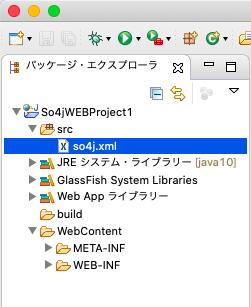
<?xml version="1.0" encoding="UTF-8" standalone="no"?> <!DOCTYPE properties SYSTEM "http://java.sun.com/dtd/properties.dtd"> <properties> <comment>SimpleORM4J設定ファイル</comment> <entry key="dsn">jdbc/so4j</entry> <entry key="autoCommit">true</entry> <entry key="transactionIsolation">2</entry> </properties>
ソースコードの作成
サンプルプログラムでは、学部テーブル(mst_department)から「学校ID=2」「学部名=文学部」のデータを検索して、WEBブラウザに表示してみます。
※ 出力の際に表形式で表示する為に「helper.EntityResultViewHelper.java」を使用しています。
※ 「学部エンティティ」クラスは、コンソールアプリケーションと同様です。
■ entity.Department.java
package entity;
import java.util.Date;
import net.skuratani.simpleorm4j.annotation.Column;
import net.skuratani.simpleorm4j.annotation.Entity;
import net.skuratani.simpleorm4j.annotation.GenerateValue;
import net.skuratani.simpleorm4j.annotation.Id;
import net.skuratani.simpleorm4j.annotation.Table;
import net.skuratani.simpleorm4j.type.GenerationType;
/**
* 学部エンティティ
*/
@Entity
@Table(name="MST_DEPARTMENT")
public class Department {
@Id
@GenerateValue(strategy=GenerationType.SEQUENCE, sequence="SEQ_MST_DEPARTMENT")
@Column(name="ID")
private int id;
@Column(name="NAME")
private String name;
@Column(name="SCHOOL_ID")
private String schoolId;
@Column(name="DELETE_FLAG")
private String deleteFlag;
@Column(name="REGIST_DATE")
private Date registDate;
@Column(name="UPDATE_DATE")
private Date updateDate;
// getter/setter
public int getId() {
return id;
}
public void setId(int id) {
this.id = id;
}
public String getName() {
return name;
}
public void setName(String name) {
this.name = name;
}
public String getSchoolId() {
return schoolId;
}
public void setSchoolId(String schoolId) {
this.schoolId = schoolId;
}
public String getDeleteFlag() {
return deleteFlag;
}
public void setDeleteFlag(String deleteFlag) {
this.deleteFlag = deleteFlag;
}
public Date getRegistDate() {
return registDate;
}
public void setRegistDate(Date registDate) {
this.registDate = registDate;
}
public Date getUpdateDate() {
return updateDate;
}
public void setUpdateDate(Date updateDate) {
this.updateDate = updateDate;
}
}
■ servlet.Sample.java
package servlet;
import java.io.IOException;
import java.io.PrintWriter;
import java.util.List;
import javax.servlet.ServletException;
import javax.servlet.annotation.WebServlet;
import javax.servlet.http.HttpServlet;
import javax.servlet.http.HttpServletRequest;
import javax.servlet.http.HttpServletResponse;
import entity.Department;
import helper.EntityResultViewHelper;
import net.skuratani.simpleorm4j.expression.Expression;
import net.skuratani.simpleorm4j.persistence.Criteria;
import net.skuratani.simpleorm4j.persistence.EntityManager;
import net.skuratani.simpleorm4j.persistence.EntityManagerFactory;
import net.skuratani.simpleorm4j.persistence.Query;
/**
* WEBアプリケーション(Glassfish)サンプル
*/
@WebServlet("/init")
public class Sample extends HttpServlet {
private static final long serialVersionUID = 1L;
protected void doGet(HttpServletRequest request, HttpServletResponse response)
throws ServletException, IOException {
response.setContentType("text/html; charset=UTF-8");
PrintWriter out = response.getWriter();
try {
EntityManager em = EntityManagerFactory.createEntityManager();
Criteria criteria = em.getCriteria();
criteria.select(Department.class)
.from(Department.class)
.where(Expression.equal(Department.class.getDeclaredField("schoolId"), 2),
Expression.equal(Department.class.getDeclaredField("name"), "文学部"));
Query query = em.createQuery(criteria);
List<Department> resultList = (List<Department>) query.getResultList();
out.println(EntityResultViewHelper.generateTableView(resultList));
} catch (Exception e) {
e.printStackTrace();
}
}
}
サンプル実行結果
サンプルプログラムの実行結果は以下のようになります。
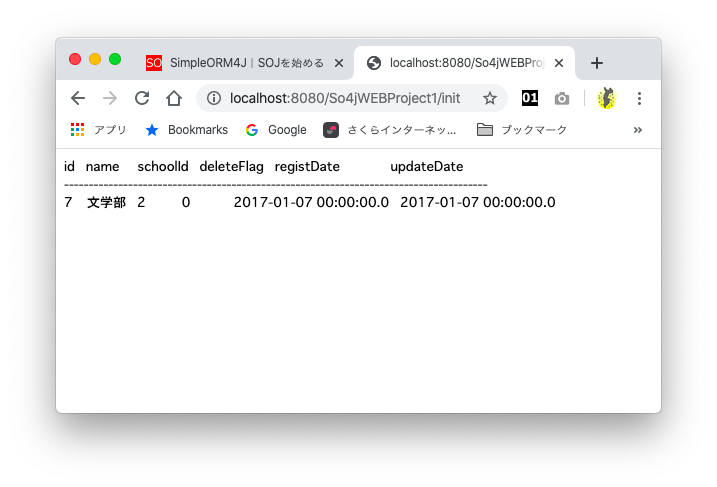
WEBアプリケーション(Tomcat)
次は、Tomcatで実装されているデータベースコネクションプール(DBCP)を利用して、データベースに接続するWEBアプリケーションを作成していきます。
接続するデータベースはPostgreSQLを使用します。
eclipseで「動的WEBプロジェクト」の作成
eclipseを起動して、「動的WEBプロジェクト」を作成します。
今回は、プロジェクト名は「So4jWEBProject2」とします
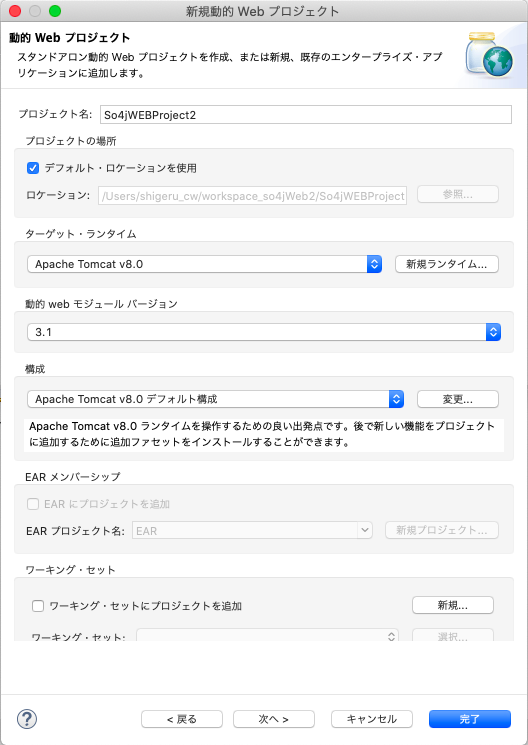
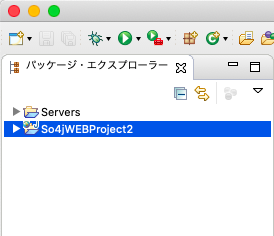
JDBCドライバのダウンロード
PostgreSQLのJDBCドライバ(PostgreSQL JDBC Driver)をダウンロードします。
https://jdbc.postgresql.org/
simpleorm4j.jarのダウンロード
GitHubリポジトリの「SimpleORM4J」のページからsimpleorm4j.jarをダウンロードします。
https://github.com/shigeru-kuratani/SimpleORM4J
ダウンロードしたjarファイルを「WEB-INF/lib」に配置
ダウンロードした「postgresql-XX.jar」と「simpleorm4j.jar]を、プロジェクト内に作成した「WEB-INF/lib」フォルダに配置します。
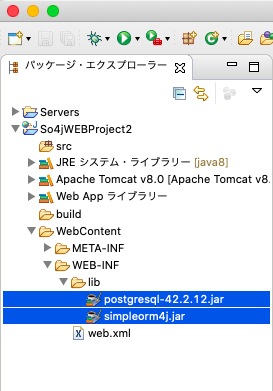
Tomcatでコネクションプールを作成
Tomcatに実装されているDBCPは「META-INF」配下に「context.xml」を配置することで実現されます。
参考として任意のパラメータを設定した「context.xml」を「META-INF」配下に配置します。
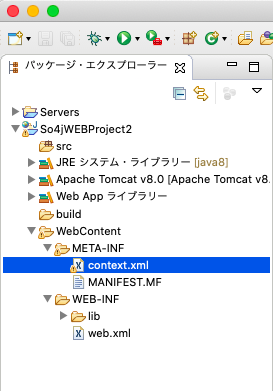
<?xml version="1.0" encoding="UTF-8"?> <Context> <Resource name="jdbc/so4j" auth="Container" type="javax.sql.DataSource" maxActive="5" maxIdle="5" maxWait="10000" username="SimpleORM4J" password="SimpleORM4J" driverClassName="org.postgresql.Driver" url="jdbc:postgresql://localhost:5432/SimpleORM4J"/> </Context>
設定ファイル(so4j.xml)の追加
設定ファイル(so4j.xml)をsrcフォルダに追加します。
設定ファイルの内容は、Glassfishに作成したコネクションプールを使用する為に、データソース名を
定義します。

<?xml version="1.0" encoding="UTF-8" standalone="no"?> <!DOCTYPE properties SYSTEM "http://java.sun.com/dtd/properties.dtd"> <properties> <comment>SimpleORM4J設定ファイル</comment> <entry key="dsn">jdbc/so4j</entry> </properties>
ソースコードの作成
サンプルプログラムでは、学部テーブル(mst_department)から「学校ID=2」「学部名=文学部」のデータを検索して、WEBブラウザに表示してみます。
※ 出力の際に表形式で表示する為に「helper.EntityResultViewHelper.java」を使用しています。
※ 「学部エンティティ」クラスは、コンソールアプリケーションと同様です。
■ servlet.Sample.java
package servlet;
import java.io.IOException;
import java.io.PrintWriter;
import java.util.List;
import javax.servlet.ServletException;
import javax.servlet.annotation.WebServlet;
import javax.servlet.http.HttpServlet;
import javax.servlet.http.HttpServletRequest;
import javax.servlet.http.HttpServletResponse;
import entity.Department;
import helper.EntityResultViewHelper;
import net.skuratani.simpleorm4j.expression.Expression;
import net.skuratani.simpleorm4j.persistence.Criteria;
import net.skuratani.simpleorm4j.persistence.EntityManager;
import net.skuratani.simpleorm4j.persistence.EntityManagerFactory;
import net.skuratani.simpleorm4j.persistence.Query;
/**
* WEBアプリケーション(Tomcat)サンプル
*/
@WebServlet("/init")
public class Sample extends HttpServlet {
private static final long serialVersionUID = 1L;
protected void doGet(HttpServletRequest request, HttpServletResponse response)
throws ServletException, IOException {
response.setContentType("text/html; charset=UTF-8");
PrintWriter out = response.getWriter();
try {
EntityManager em = EntityManagerFactory.createEntityManager();
Criteria criteria = em.getCriteria();
criteria.select(Department.class)
.from(Department.class)
.where(Expression.equal(Department.class.getDeclaredField("schoolId"), 2),
Expression.equal(Department.class.getDeclaredField("name"), "文学部"));
Query query = em.createQuery(criteria);
List<Department> resultList = (List<Department>) query.getResultList();
out.println(EntityResultViewHelper.generateTableView(resultList));
} catch (Exception e) {
e.printStackTrace();
}
}
}
サンプル実行結果
サンプルプログラムの実行結果は以下のようになります。